前几天给大家分享了《让AI生成一些网页小功能》,当时我让AI生成的这个HTML网页是帮大家部署到了服务器上,所以大家可以一键访问或插入网页中。
我们自己让AI生成的HTML页面,怎么插入到PPT中?普通人又没服务器!
这是当时很多人的留言。
是啊!怎么才能让大家把自己让AI生成的HTML无缝添加到PPT中呢?
这几天都折腾到凌晨,终于帮大家实现了一键将AI生成的HTML插入到PPT中,无需服务器。
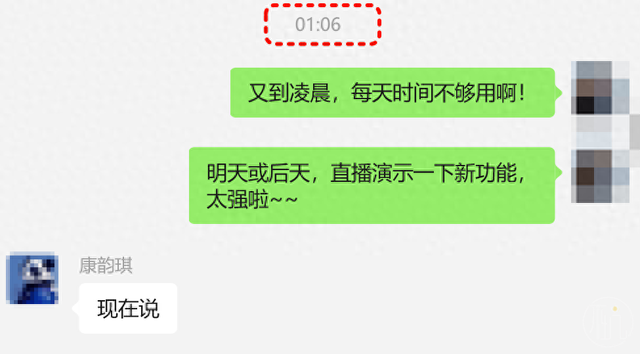 逆天方法
逆天方法当你看到这篇文章的时候,请立即将电脑上的“不坑盒子”更新到最新的2025.03.06版,低于这个版本的无缘本文后面所说的内容。
打开PPT套件,进入“人工智能”功能区(安装了不坑盒子才能见着这个功能区)。

这里面的图标,点击后都会使用不坑盒子的灵感之窗打开对应AI的官网。其具体显示的内容是由官网决定的,与不坑盒子无关。
进入到上图圈出来的前3个:DeepSeek、Kimi、豆包。
在对话中,让AI帮你生成你需要的HTML代码,就像下面这样。

细心的你,发现代码上的绿色按钮“插入PPT”了吗?
点击试试!
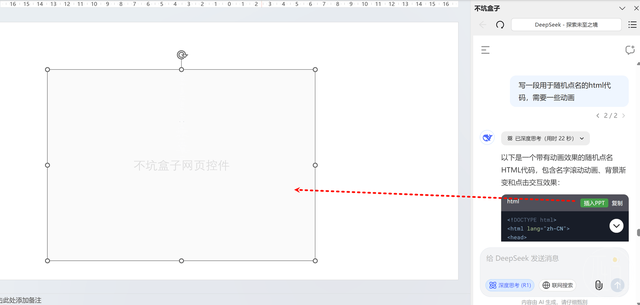
不坑盒子的网页控制就出现在了PPT的页面中。
在编辑模式下不会显示出来,在放映模式下,就可以见证奇迹了!
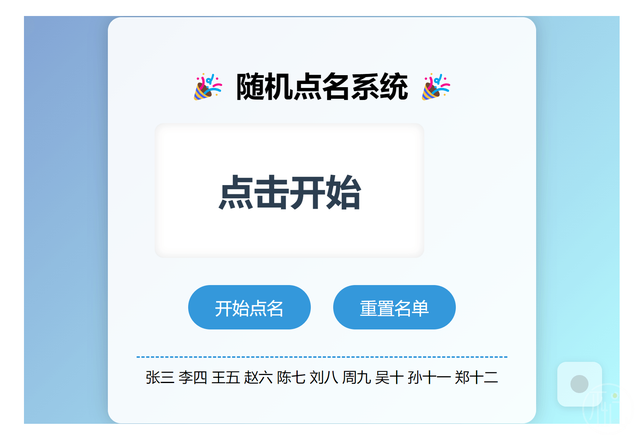
整个过程都是无缝的、一键的,不需要你保存HTML代码,更不需要把HTML代码上传到服务器。
除了把AI生成的源码一键插入到PPT中,你也可以把从别处得来的HTML源码,通过“插入网页”功能,粘贴代码,放到PPT页面中。

把“666”打在留言区!
在这个版本中,所有插入的网页,右下角都有一个半透明的按钮。这个按钮的作用是:点击一下,PPT就切换到下一页。
因为你在操作网页时,焦点会切换到网页上,会导致PPT无法翻页,特别是很多人喜欢插入一个全屏的网页,那样很容易造成无法翻页无法退出PPT放映的情况。
有了这个半透明按钮,这些问题都解决了。
后记在PPT中插入网页这个功能,不坑盒子在2024年1月14日就上线了。
后来有很多人都在“模仿”做成单独的插件来卖(售价好几十),“模仿”得还无比粗糙。
近期又有用户反馈,另一个非常知名的插件抄袭了不坑盒子的排版;我去体验了一下,还真是一模一样,连排版规则都用我写的。
这些功能在不坑盒子中一直是免费的啊!请大家一定注意甄别。
自不坑盒子诞生以来的3年时间中,每一个功能我都细致打磨,不管是操作便捷性还是外观,都力求完美,所以一直更新不断。
大家可以看看不坑盒子说明书中的“版本更新记录”,看看每个版本更新的变化,这些都是我每天晚上熬到凌晨1、2点的成果。
再说回“插入网页”功能,这个功能是使用特殊技术实现的,所以可能在部分电脑上不能正常展示,这个也无可奈何了。通常在Win7上问题较多,如果出现问题我也无法解决的。
- end -
